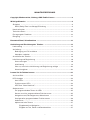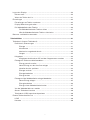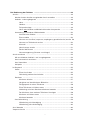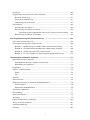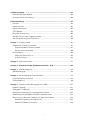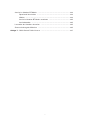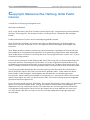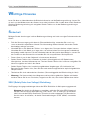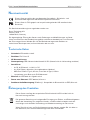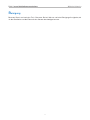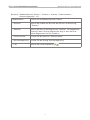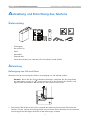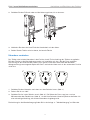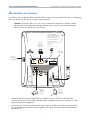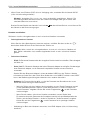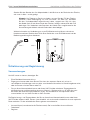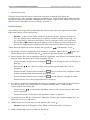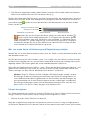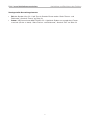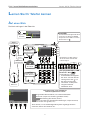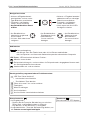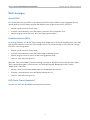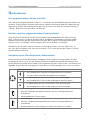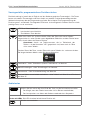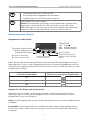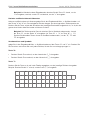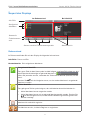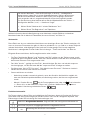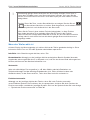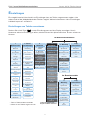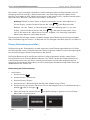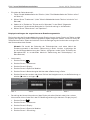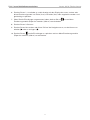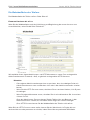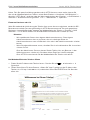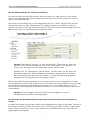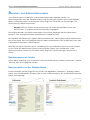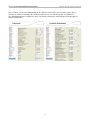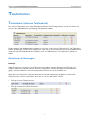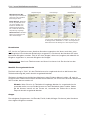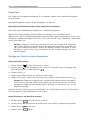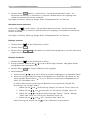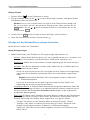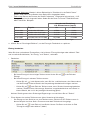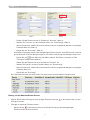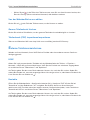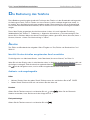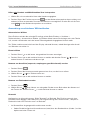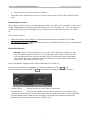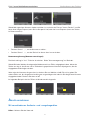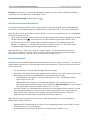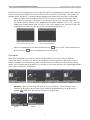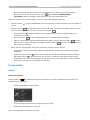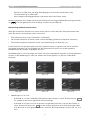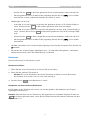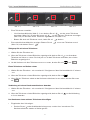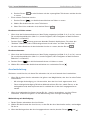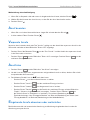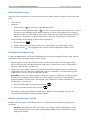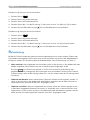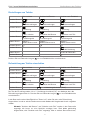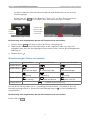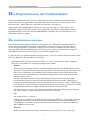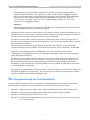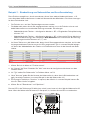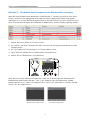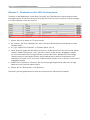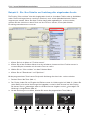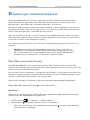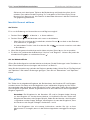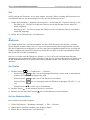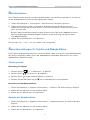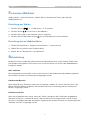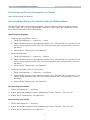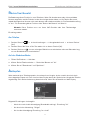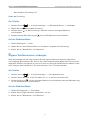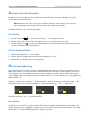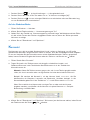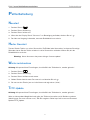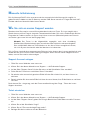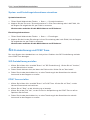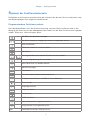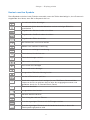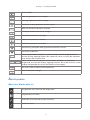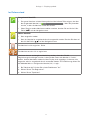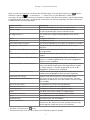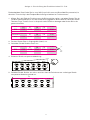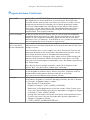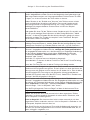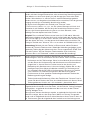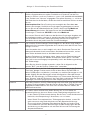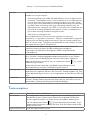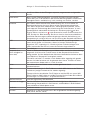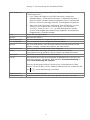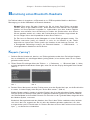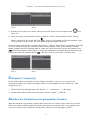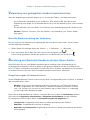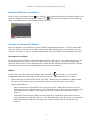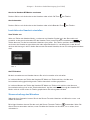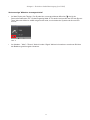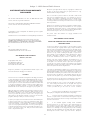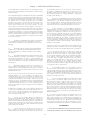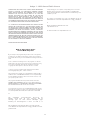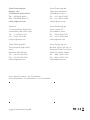© 2016 snom technology AG
Snom Technology AG
Wittestr. 30 G
13509 Berlin, Deutschland
Tel. +49 30 39 83 3 0
Fax +49 30 39 83 31 11
Snom Inc.
136 Harvey Road, Suite A102
Londonderry, NH 03053, USA
Tel. +1 339 227 6160
Fax +1 339 227 6180
Snom Technology AG
The Courtyard, High Street
Ascot
Berkshire SL5 7HP, UK
Tel. +44 161 348 7500
Fax +44 169 348 7509
Snom Technology AG
6 Parc des fontenelles
78870 Bailly, France
Tel. +33 1 80 87 62 87
Fax +33 1 80 87 62 88
Snom Technology AG
Via A. Lusardi 10
20122 Milano, Italia
Tel. +39 02 00611212
Fax +39 02 93661864
Snom Technology Ltd.
Rm. 828, 5F, No. 285, Sec. 4
Zhongxiao E. Rd., Da‘an Dist.
Taipei City 10692, Taiwan
Tel. +886 2 8751 1120
Fax +886 2 8751 1130
Your specialist retailer - Ihr Fachhändler -
Votre distributeur - Su distribuidor - Il tuo rivenditore:
v1.06
IP-Telefon D765 | snom 760
Bedienungsanleitung

2
INHALTSVERZEICHNIS
Copyright, Markenrechte, Haftung, GNU Public Licence .......................................8
Wichtige Hinweise ............................................................................................................9
Sicherheit .....................................................................................................................................9
SELV (Safety Extra Low Voltage) Einhaltung ..................................................................9
Normkonformität .......................................................................................................................10
Technische Daten .....................................................................................................................10
Entsorgung des Produktes ....................................................................................................10
Reinigung ................................................................................................................................... 11
Benutzte Kürzel, Schreibweisen .................................................................................. 12
Aufstellung und Einrichtung des Telefons ...............................................................14
Lieferumfang ............................................................................................................................. 14
Aufstellung ................................................................................................................................... 14
Befestigung von Fuß und Hörer ...................................................................................... 14
Hörerdorn umdrehen ......................................................................................................... 15
Anschließen des Telefons ....................................................................................................... 16
Initialisierung und Registrierung ........................................................................................... 18
Voraussetzungen ................................................................................................................ 18
Initialisierung ....................................................................................................................... 19
Was tun, wenn keine Initialisierung und Registrierung erfolgte .............................. 20
Uhrzeit korrigieren .............................................................................................................. 20
Lernen Sie Ihr Telefon kennen .....................................................................................22
Auf einen Blick ......................................................................................................................... 22
LED-Anzeigen .......................................................................................................................... 24
Anruf-LEDs ......................................................................................................................... 24
Funktionstasten-LEDs ...................................................................................................... 24
LED-Taste "Neue Nachricht" ............................................................................................. 24
Gehäusetasten ......................................................................................................................... 25
Frei programmierbare Tasten mit LEDs ........................................................................ 25
Kontext-sensitive, programmierbare Funktionstasten ............................................... 25
Navigationstaste, Bestätigentaste, Abbruchtaste ...................................................... 25
Voreingestellte, programmierbare Funktionstasten .................................................... 26
Audiotasten ......................................................................................................................... 26
Alphanumerische Tastatur ................................................................................................ 27
Eingabemodi und Navigation ................................................................................. 27
Eingabe von Text, Zahlen und Sonderzeichen ................................................. 27

3
Layout des Displays ................................................................................................................ 29
Ruhezustand ....................................................................................................................... 29
Wenn das Telefon aktiv ist ............................................................................................... 31
Einstellungen ............................................................................................................................ 32
Einstellungen am Telefon vornehmen ............................................................................ 32
Display-Beleuchtung einstellen ........................................................................................ 33
Die Weboberfläche des Telefons ...................................................................................36
Die Weboberfläche des Telefons öffnen ........................................................... 37
Wie die Weboberfläche des Telefons funktioniert .......................................... 38
Benutzer- und Administratormodus .................................................................................... 39
Telefonbücher ................................................................................................................... 41
Telefonbuch (internes Telefonbuch) .................................................................................... 41
Definitionen, Erläuterungen ............................................................................................. 41
Einträge ..................................................................................................................... 41
Kontaktarten .............................................................................................................. 42
Identität für ausgehende Anrufe .......................................................................... 42
Gruppe ...................................................................................................................... 42
Klingeltöne ........................................................................................................................... 43
Klingeltöne der Kontaktart VIP und den Gruppenarten zuordnen .............. 43
Einträge am Telefon erstellen/bearbeiten ..................................................................... 43
Eintrag manuell erstellen ....................................................................................... 43
Neuen Eintrag aus der Anrufliste anlegen ........................................................ 43
Aktuellen Anrufer speichern ................................................................................. 44
Einträge sortieren ................................................................................................... 44
Einträge bearbeiten ................................................................................................ 44
Eintrag löschen ....................................................................................................... 45
Einträge auf der Weboberfläche anlegen/bearbeiten ............................................... 45
Neuen Eintrag anlegen .......................................................................................... 45
Eintrag bearbeiten .................................................................................................. 46
Eintrag auf der Weboberfläche löschen ............................................................ 47
Von der Weboberfläche aus wählen .............................................................................48
Ganzes Telefonbuch löschen .......................................................................................... 48
Telefonbuch (CSV) importieren/exportieren ................................................................ 48
Externe Telefonverzeichnisse ................................................................................................ 48
LDAP ....................................................................................................................................48
Kontakte ............................................................................................................................... 48

4
Die Bedienung des Telefons ........................................................................................49
Anrufen ...................................................................................................................................... 49
Identität für den aktuellen ausgehenden Anruf auswählen ...................................... 49
Audioein- und ausgabegeräte ........................................................................................ 49
Hörer ......................................................................................................................... 49
Headset .................................................................................................................... 49
Freisprechanlage ....................................................................................................49
Hörer oder Headset und Mithörfunktion über Lautsprecher ........................50
Anwendung verschiedener Wählmethoden ................................................................. 50
Automatisches Wählen ......................................................................................... 50
Erneut wählen .......................................................................................................... 50
Nummer von Anrufliste (verpasste, empfangene, gewählte Anrufe) anrufen 50
Nummer aus Telefonbuch anrufen ......................................................................50
Kurzwahl ...................................................................................................................50
Notrufnummer anrufen ........................................................................................... 51
Rückruf bei Besetzt ................................................................................................ 51
Nummernergänzung (Nummer vorschlagen) ................................................... 52
Anrufe annehmen .................................................................................................................... 52
Mit verschiedenen Audioein- und -ausgabegeräten ................................................ 52
Anrufe automatisch annehmen ....................................................................................... 53
Anruf heranholen ................................................................................................................ 53
Anklopfen ............................................................................................................................. 54
Im Gespräch ............................................................................................................................. 55
Halten ................................................................................................................................... 55
Einen Anruf halten .................................................................................................. 55
Gleichzeitig mehrere Anrufe halten ................................................................... 56
Konferenz ............................................................................................................................. 57
Konferenz einleiten ................................................................................................. 57
Navigieren auf dem Konferenz-Bildschirm ........................................................ 57
Zwiegespräch mit einem Teilnehmer .................................................................. 58
Einen Teilnehmer auf Halten setzen ................................................................... 58
Verbindung mit einem Konferenzteilnehmer beenden ....................................58
Der Konferenz einen weiteren Teilnehmer hinzufügen ................................... 58
Konferenz auf Halten setzen ................................................................................59
Konferenz beenden ................................................................................................ 59
Anrufweiterleitung .............................................................................................................. 59
Weiterleitung mit Ankündigung ........................................................................... 59
Weiterleitung ohne Ankündigung ...................................................................... 60
Anruf beenden ..........................................................................................................................60
Verpasste Anrufe ..................................................................................................................... 60

5
Anruflisten ................................................................................................................................. 60
Eingehende Anrufe abweisen oder weiterleiten ............................................................... 60
Manuelle Abweisung ......................................................................................................... 61
Automatische Abweisung ................................................................................................ 61
Abweisung anonymer Anrufe .......................................................................................... 61
Rufumleitung ............................................................................................................................. 62
Einstellungen am Telefon .................................................................................................... 63
Rufumleitung am Telefon einschalten .............................................................................. 63
Rufumleitung aller eingehenden Anrufe mit Funktionstaste einschalten ... 64
Rufumleitung am Telefon ausschalten ...........................................................................64
Die Programmierung der Funktionstasten .............................................................65
Die Funktionstasten bei snom ............................................................................................... 65
Die Programmierung der Funktionstasten ........................................................................... 66
Beispiel 1 - Beobachtung von Nebenstellen und Anrufheranholung ..................... 67
Beispiel 2 - Gesprächsdetails beobachteter Nebenstellen anzeigen ................... 68
Beispiel 3 - Direktwahl mittels LED-Funktionstaste ................................................. 69
Beispiel 4 - Ein-/Aus-Schalter zur Umleitung aller eingehenden Anrufe .............. 70
Einstellungen individuell anpassen ..........................................................................71
Identitäten (Accounts/Konten) ............................................................................................. 71
Neue Identität (Account) anlegen und einrichten ...................................................... 71
Identität/Account editieren ............................................................................................... 73
Klingeltöne ................................................................................................................................ 73
Datums- und Zeitformate ........................................................................................................74
Datum ....................................................................................................................................74
Zeit ........................................................................................................................................ 75
Zeitzone ..................................................................................................................................... 75
Notrufnummern ........................................................................................................................ 76
Spracheinstellungen für Telefon und Weboberfläche ..................................................... 76
Telefonsprache ................................................................................................................... 76
Sprache der Weboberfläche ........................................................................................... 76
Freizeichen (Wähltöne) .......................................................................................................... 77
Rufumleitung ............................................................................................................................. 77
Rückruf bei Besetzt ................................................................................................................. 79
Anklopfen .................................................................................................................................. 79
Eigene Telefonnummer verbergen ...................................................................................... 80
Anonyme Anrufe abweisen ................................................................................................... 81
Nummernergänzung ................................................................................................................ 81
Kurzwahl .................................................................................................................................... 82

6
Software-Update ............................................................................................................83
Manueller Software-Update .................................................................................................. 83
Automatische Provisionierung .............................................................................................. 83
Fehlerbehebung ...............................................................................................................84
Neustart ..................................................................................................................................... 84
Harter Neustart ........................................................................................................................ 84
Werte zurücksetzen ................................................................................................................84
TFTP-Update ........................................................................................................................... 84
Manuelle Initialisierung ........................................................................................................... 85
Wie Sie sich an snoms Support wenden .......................................................................... 85
SIP-Protokollierung und PCAP Trace ................................................................................... 86
Anlage 1 - Displaysymbole .......................................................................................................... 87
Symbole der Funktionstastenzeile ....................................................................................... 87
Programmierbare Funktionssymbole ............................................................................... 87
Kontext-sensitive Symbole ..............................................................................................88
Anrufsymbole .............................................................................................................................. 89
Wenn das Telefon aktiv ist ............................................................................................... 89
Im Ruhezustand .................................................................................................................... 90
Anlage 2 - Statusnachrichten ..................................................................................................... 91
Anlage 3 - Beschriftung der Funktionstasten P5 - P16 ..........................................92
Anlage 4 - Wandaufhängung .................................................................................................... 93
Wandaufhängung ...................................................................................................................... 93
Anlage 5 - Beschreibung der Funktionalitäten ....................................................................... 94
Programmierbare Funktionen .............................................................................................. 94
Tastenereignisse ..................................................................................................................... 98
Anlage 6 - Drahtlose Audioübertragung (nur D765) .......................................................... 101
Koppeln ("pairing") ................................................................................................................ 101
Entkoppeln ("unpairing") ......................................................................................................102
Abreißen der Verbindung zum gekoppelten Headset ................................................... 102
Verbindung zum gekoppelten Headset wiederherstellen ............................................ 103
Benutzung von Bluetooth-Headsets mit dem Snom-Telefon ...................................... 103
Klingeltonausgabe für läutende Anrufe .......................................................................103
Headset-BT-Modus einschalten ...................................................................................104

7
Anrufen im Headset-BT-Modus ....................................................................................104
Sprachwahl einschalten ...................................................................................... 10 4
Wählen ....................................................................................................................104
Anrufe im Headset-BT-Modus annehmen ...................................................... 105
Anrufe beenden ....................................................................................................105
Lautstärke des Headsets einstellen ............................................................................ 105
Stummschaltung des Mikrofons ...................................................................................105
Anlage 7 - GNU General Public License ............................................................................ 107

8
D765 | snom 760 Bedienungsanleitung Copyright, Markenrechte, Haftung, GPL
Copyright, Markenrechte, Haftung, GNU Public
Licence
© 2016 Snom Technology Aktiengesellschaft
Alle Rechte vorbehalten.
Snom sowie die Namen der Snom-Produkte und die Snom logos sind gesetzlich geschützte Marken
der Snom Technology AG. Alle anderen Produkt- und Firmennamen sind Marken der jeweiligen
Inhaber.
Produktspezifikationen können ohne Vorankündigung geändert werden.
Snom Technology AG behält sich jederzeit das Recht auf Überarbeitung und Änderung dieses
Dokumentes vor, ohne verpflichtet zu sein, die vorgenommenen Änderungen anzukündigen oder
mitzuteilen.
Texte, Bilder, Grafiken und deren Anordnung in diesem Dokument unterliegen weltweit dem Schutz
des Urheberrechts und anderen Schutzgesetzen. Ihre Verwendung, Reproduktion oder Weitergabe
ohne ausdrückliche schriftliche Zustimmung der Snom Technology AG können sowohl straf- als auch
zivilrechtlich verfolgt werden.
Insoweit dieses Dokument auf der Webseite der Snom Technology AG zum Download bereitgestellt
wird, erteilt die Snom Technology AG die Erlaubnis, es für den vorgesehen Zweck der Benutzung
als Bedienungsanleitung herunterzuladen und auszudrucken. Kein Teil dieses Dokumentes darf ohne
Snoms vorherige schriftliche Zustimmung verändert oder für kommerzielle Zwecke verwendet werden.
Trotz der angewandten Sorgfalt bei der Zusammenstellung und Präsentation der Informationen in
diesem Dokument können sich Daten zwischenzeitlich geändert haben. Daher übernimmt Snom
keine Gewähr für die Richtigkeit, Vollständigkeit oder Aktualität der zur Verfügung gestellten
Informationen. Jegliche Haftung für Schäden ist ausgeschlossen, sofern diese nicht auf Vorsatz oder
grober Fahrlässigkeit auf seiten von Snom beruhen oder sofern keine Haftung aufgrund zwingender
gesetzlicher Bestimmungen eintritt.
Unsere Firmware enthält teilweise Quellcodes, die unter der GNU Public License (GPL) von jedermann
genutzt und modifiziert werden dürfen, solange sie wiederum mit denselben Lizenzbedingen zur
allgemeinen Nutzung veröffentlicht werden. Die Quellcodes der von Snom genutzten und der GPL
unterliegenden Komponenten können Sie auf der Supportseite unserer Webseite auf www.snom.
com, den Wortlaut der GPL auf https://www.snom.com/de/support/downloads/gpl-quellcode/
herunterladen.

9
D765 | snom 760 Bedienungsanleitung Wichtige Hinweise
Wichtige Hinweise
Lesen Sie bitte vor Inbetriebnahme die Sicherheitshinweise und die Bedienungsanleitung. Lassen Sie
sie auch von den Mitbenutzern des Gerätes lesen oder informieren Sie sie über deren Inhalt. Bewahren
Sie diese Bedienungsanleitung auf und geben Sie das Telefon nur mit der Bedienungsanleitung an
Dritte weiter.
Sicherheit
Befolgen Sie die Anweisungen in dieser Bedienungsanleitung und in der sonstigen Dokumentation des
Geräts.
• Falls die Stromversorgung nicht über ein Ethernetkabel erfolgt, verwenden Sie nur ein von
snom ausdrücklich empfohlenes Netzteil. Die Verwendung anderer Netzteile könnte das Telefon
beschädigen oder gar zerstören.
• Vermeiden Sie es, die Kabel des Telefons so zu legen, dass Personen darüber stolpern könnten.
Vermeiden Sie es, die Kabel so zu legen, dass sie mechanischem Druck ausgesetzt und dadurch
beschädigt werden könnten. Falls das Netzkabel oder der Netzstecker beschädigt ist, trennen Sie
das Produkt von der Stromzufuhr und wenden Sie sich an qualifiziertes Servicepersonal.
• Dieses Gerät ist nur für den Gebrauch in Innenräumen bestimmt!
• Stellen Sie das Telefon nicht in Räumen mit hoher Luftfeuchtigkeit wie z.B. Badezimmern,
Waschküchen, feuchten Kellerräumen auf. Tauchen Sie das Telefon nicht in Wasser und gießen Sie
keine Flüssigkeiten auf oder in das Gerät.
• Stellen Sie das Telefon nicht in explosionsgefährdeten Umgebungen (z.B. Lackiereien) auf.
Benutzen Sie das Telefon nicht, wenn Sie Gas oder andere möglicherweise explosionsgefährliche
Dämpfe riechen.
• Telefonieren Sie nicht während eines Gewitters (Stromschlaggefahr bei Blitzeinschlag ins Netz).
• Warnung: Der Hörer enthält einen Magneten und kann kleine gefährliche Objekte wie Nadeln
anziehen. Bevor Sie ihn ans Ohr halten, vergewissern Sie sich, dass keine Objekte daran haften.
SELV (Safety Extra Low Voltage) Einhaltung
Die Eingangs-/Ausgangsverbindungen halten die SELV-Richtlinien für Kleinspannungsgeräte ein.
Warnung: Um elektrische Schläge zu vermeiden, verbinden Sie keine SELV-Geräte mit
Geräten, die Fernsprech-Netzspannung (TNV) führen. Nur an LAN-Ports anschließen!
LAN-Ports enthalten SELV-Stromkreise, Festnetz-Anschlüsse dagegen TNV-Stromkreise.
Vorsicht beim Anschließen, da beide Steckverbindungen RJ-45 (8P8C) verwenden
könnten.

10
D765 | snom 760 Bedienungsanleitung Wichtige Hinweise
Normkonformität
Dieses Gerät entspricht den grundlegenden Gesundheits-, Sicherheits- und
Umweltanforderungen aller relevanten europäischen Richtlinien.
Dieses Gerät ist FCC-geprüft und entspricht den geltenden US-amerikanischen
Richtlinien.
Die Konformitätserklärung kann angefordert werden von:
Snom Technology AG
Wittestr. 30 G
13509 Berlin, Germany
Die eigenmächtige Öffnung des Geräts sowie Änderungen und Modifizierungen am Gerät
führen zum Erlöschen der Gewährleistungspflicht und können darüberhinaus zum Erlöschen
der Zulassungen führen. Wenden Sie sich bei Betriebsstörungen oder Defekten an
authorisiertes Servicepersonal, an Ihren Verkäufer oder an snom.
Technische Daten
• Sicherheit: IEC 60950-1:2007
• Zertifikat: FCC Class B
• CE-Kennzeichnung
• Stromspeisung: Über Netzwerk oder Netzteil 5V DC (Netzteil nicht im Lieferumfang enthalten)
• Anschlüsse:
◦2 x RJ 45 (Ethernet): 1 x LAN, 1 x PC
◦2 x 4P4C (Hörer, optionales schnurgebundenes Headset)
◦USB-Port: D765 1x Typ A, US 2.0; snom 760 2x Typ A, US 2.0
◦1 proprietäre snom-Buchse für EHS Advanced
• Ethernet: 2 x IEEE 802.3/1 Gigabit switch
• Power over Ethernet: IEEE 802.3af, Klasse 2
• Drahtlose Audioübertragung (D765 only): Kompatibel mit Bluetooth V4.0+EDR, Klasse 2
Entsorgung des Produktes
Dieses Gerät unterliegt der europäischen Richtlinie 2012/19/EU und darf nicht im
Hausmüll entsorgt werden.
Die getrennte Sammlung und sachgemäße Entsorgung von Elektro- und Elektronikgeräten
dienen der Vermeidung von möglichen Umwelt- und Gesundheitsschäden sowie der
umsichtigen und rationellen Verwendung und Wiederverwendung von Ressourcen
Wenn Sie nicht wissen, wo Sie Ihr Altgerät entsorgen können, wenden Sie sich bitte an
Ihre Kommune, Ihren örtlichen Müllentsorger oder Ihren Fachhändler.

11
D765 | snom 760 Bedienungsanleitung Wichtige Hinweise
Reinigung
Benutzen Sie ein antistatisches Tuch. Benutzen Sie kein Wasser und keine Reinigungsflüssigkeiten, da
sie die Oberfläche und die Elektronik des Gerätes beschädigen könnten.

12
D765 | snom 760 Bedienungsanleitung Benutzte Kürzel, Schreibweisen
Benutzte Kürzel, Schreibweisen
In dieser Bedienungsanleitung werden Sie Angaben wie die folgenden sehen:
• Navigationstaste. Die Pfeile nach oben, unten, links und rechts ( ) werden zur Navigation
in Menüs und Listen verwendet. Je nach Kontext können Sie entweder das Drücken der
Navigationstaste oder, wenn diese Symbole angeboten werden, der Funktionstasten unterhalb der
Displaysymbole , , , bedeuten.
Drücken Sie auf den Pfeil am oberen Rand der Navigationstaste
Drücken Sie auf den Pfeil am unteren Rand der Navigationstaste
Drücken Sie auf den Pfeil am linken Rand der Navigationstaste
Drücken Sie auf den Pfeil am rechten Rand der Navigationstaste
• Symbol : Bestätigung von Aktionen und Eingaben. Je nach Kontext können Sie entweder das
Drücken der Bestätigungstaste oder, wenn dieses Symbol angeboten werden, der Funktionstaste
unterhalb des Displaysymbols bedeuten.
• Symbol : Abbruch von Aktionen und Eingaben. Je nach Kontext können Sie entweder das
Drücken der Beendentaste oder, wenn dieses Symbol angeboten werden, der Funktionstaste
unterhalb des Displaysymbols bedeuten.
• Menüeinträge werden mittels Nummer und Bezeichnung angegeben, z. B. "5 Wartung".
• Abfolge von Schritten. Das Zeichen ">" bezeichnet den nächsten Schritt in einer Folge von
Aktionen, um eine Einstellung zu ändern oder eine Funktion auszuführen.
Beispiel 1: > 1 Präferenzen > 4 Sprache > > >
Drücken Sie auf die Gehäusetaste, um das Menü Einstellungen zu öffnen.
> 1 Präferenzen Drücken Sie dann auf die Nummerntaste "1" des alphanumerischen
Tastenfeldes oder auf .
> 4 Sprache
Drücken Sie dann auf die Nummerntaste "4" des alphanumerischen
Tastenfeldes. Alternativ können Sie zur Auswahl die Pfeiltasten und die Taste
benutzen.
> Scrollen Sie mit Hilfe der Pfeiltasten / durch die Liste.
> Drücken Sie auf , um Ihre Auswahl zu speichern und zum vorherigen
Bildschirm zurückzukehren.
>
Drücken Sie jeweils kurz auf die Abbruchtaste, um zum vorherigen Bildschirm
zurückzukehren; halten Sie die Taste 3 Sekunden lang gedrückt, um zum
Ruhebildschirm zurückzukehren.

13
D765 | snom 760 Bedienungsanleitung Benutzte Kürzel, Schreibweisen
Beispiel 2: Weboberfläche des Telefons > Erweitert > Verhalten > Telefonverhalten >
Nummernergänzung > "An"
Weboberfläche Öffnen Sie die Weboberfläche des Telefons
> Erweitert" Klicken Sie im Menü auf der linken des Fensters auf den Eintrag
"Erweitert"
> Verhalten Klicken Sie dann auf die Registerkarte "Verhalten". Die fettgedruckte
Schrift auf dem Titel einer Registerkarte zeigt an, dass der Inhalt
dieser Registerkarte zur Zeit sichtbar ist.
> Telefonverhalten Suchen Sie den Abschnitt "Telefonverhalten"
> Nummernergänzung Suchen Sie den Eintrag "Nummernergänzung"
> "An" Klicken Sie auf den Radiobutton

14
D765 | snom 760 Bedienungsanleitung Aufstellung und Einrichtung des Telefons
Aufstellung und Einrichtung des Telefons
Lieferumfang
USB Port 2.0,
Type/Typ A
(2, 3)
(2, 3)
(2, 3) (1, 2)
(1) If no PoE available - Wenn PoE nicht verfügbar - S'il n'y a
pas de PoE - Si no se dispone de PoE - Se non disponibile
PoE-
(2)
Not included in delivery - Nicht im Lieferumfang enthalten -
Non inclus - Non incluido - Non incluso
(3)
Optional - Optionnel - Opzionale - Opcional
Connecting
·
Anschließen
·
Connecter
·
Conectar
·
Collegare
C
ENGLISH
Copyright, Trademarks, Legal Disclaimers
© 2015 snom technology Aktiengesellschaft. All Rights
Reserved.
snom, the names of snom products, and snom logos
are trademarks owned by snom technology AG.
All product specifications are subject to change without
notification. snom technology AG reserves the right to
revise and change this document at any time, without
being obliged to announce such revisions or changes
beforehand or after the fact.
Although due care has been taken in the compilation
and presentation of the information in this document,
the data upon which it is based may have changed in
the meantime. snom therefore disclaims all warran-
ties and liability for the accurateness, completeness,
and currentness of the information published, except
in the case of intention or gross negligence on the part
of snom or where liability arises due to binding legal
provisions.
Important Information
Please read the instructions on safety and disposal
and on how to set up and use the device before using
it and also give them to other users to read or inform
those users of their contents. Save this manual and
do not give the device to third parties without it.
Safety Instructions
• Follow the instructions in this manual and other
applicable documentation of the device.
• If the phone is not supplied with power via the
Ethernet cable, use only a power adapter expressly
recommended by snom technology. Other power
supplies may damage or destroy the phone, aect
its behavior, or induce noise.
• Avoid placing the cables where people may trip over
them or where they may be exposed to mechanical
pressure as this may damage them.
• This device is for indoor use only! NOT FOR OUT-
DOOR USE!
• Do not install the device in rooms with high humidi-
ty (for example, in bathrooms, laundry rooms, damp
basements). Do not immerse the device in water
and do not spill or pour liquids of any kind onto or
into the device.
• Do not install the device in surroundings at risk
for explosions (paint shops, for example). Do not
use the device if you smell gas or other potentially
explosive fumes.
• Do not use the device during thunderstorms.
Lightning striking the power grid may cause electric
shocks.
• Warning: The handset contains a magnet, and its
earpiece may attract small dangerous objects such
as needles or pins. Please ensure before each use
that no such objects are present.
SELV (Safety Extra Low Voltage) Compliance
Safety status of input/output connections comply with
SELV requirements.
Warning: To avoid electric shock, do not con-
nect safety extra-low voltage (SELV) circuits to
telephone-network voltage (TNV) circuits. LAN ports
contain SELV circuits, and PSTN ports contain TNV
circuits. Some LAN and PSTN ports both use RJ-45
(8P8C) connectors. Use caution when connecting
cables.
Standards conformance
This device complies with the essential
health, safety, and environmental require-
ments of all relevant European directives.
The declaration of conformity can be
requested from snom (address see left
column).
This phone is FCC Class B certified and
meets US health, safety, and environmental
standards.
Unauthorized opening, changing, or modifying the
device will cause the warranty to lapse and may also
result in the loss of CE conformity and the FCC cer-
tification. In case of malfunction contact authorized
service personnel, your seller, or snom.
• Safety: IEC 60950
• Connectors:
◦2 x RJ45 (Ethernet): 1 x LAN, 1 x PC
◦2 x 4P4C (handset, optional headset)
◦USB port: 1 x type A, USB 2.0
◦1 proprietary snom connector for EHS Advanced
• Ethernet: 2 x IEEE 802.3 / 1 Gigabit Ethernet switch
• Compatible with Bluetooth V4.0+EDR, Class 2
• Power over Ethernet (PoE): IEEE 802.3af, Class 2
• If PoE not available: Power adapter PSAC10R-050,
5VDC 10 watts. Not included in delivery, available
separately (snom PN 00002730)
Disposal of the device
This device is subject to European Direc-
tive 2002/96/EC and may not be disposed
of with general household garbage. If you
do not know where to dispose the device
at the end of its lifespan, contact your mu-
nicipality, local waste management provi-
der, or vendor.
Cleaning
To clean the device, use an anti-static cloth. Please avo-
id cleaning liquids as they might damage the surface or
internal electronics of the device.
Setting up and connecting the phone: See figures
B and C.
Initializing and registering the phone
NOTE: You will need the registration information
received from your Internet service provider or
your network administrator - normally the phone or
extension number, the password, and the registrar.
After you have set up the phone and connected it to
the network, it will begin to initialize. Normally the
initialization is completely automatic, using DHCP.
If your network does not support DHCP, you must
obtain the IP address, netmask, IP gateway, and DNS
server from your Internet service provider or your
network administrator and enter them manually when
you are asked to do so on the display.
Watch the display and, when prompted, select an
option by pressing the up or down arrow on the
navigation key (Fig. D). Save your selection by pressing
the OK key .
1. Language. The default is English.
2. IPv6. The default is IPv4. Press the OK key to
continue with the default.
3. VLAN. Press if you are not using VLAN.
4. Time zone. Press the function key underneath
to go to the next time zone, then to show all
available options within that time zone.
5. Tone scheme (dial tone)
6. The display shows the "Welcome" screen. Press
any key to log on.
NOTE: To view the phone's IP address at this
state, press .
7. Enter the account number. Press to save.
8. Enter the registrar. Press to save.
9. Reboot the phone.
10. Enter the password received from your Internet
service provider or administrator. Press to
save. After successful registration you will see the
idle screen (Fig. E).
For further information, please refer to the Quick
Start Guide and the manual on our web page
www.snom.com.
snom technology AG
Wittestr. 30 G
13509 Berlin, Deutschland
snom technology, Inc.
136 Harvey Road, Suite A102
Londonderry, NH 03053, USA
snom UK Ltd.
Amethyst House, Meadowcroft Way
Leigh Business Park, Leigh
Manchester WN7 3XZ, UK
snom France SARL
6 Parc des fontenelles
78870 Bailly, France
snom technology SRL
Via A. Lusardi 10
20122 Milano, Italia
snom technology Ltd.
Rm. A2, 3F, No. 37, Ln. 258
Ruiguang Rd., Neihu Dist.
Taipei City 114, Taiwan
DEUTSCH
Copyright, Markenrechte, Haftungsausschluss
© 2015 snom technology Aktiengesellschaft. Alle
Rechte reserviert.
snom sowie die Namen der snom-Produkte und die
snom logos sind gesetzlich geschützte Marken der
snom technology AG.
Produktspezifikationen können ohne Vorankündigung
geändert werden. snom technology AG behält sich
jederzeit das Recht auf Überarbeitung und Änderung
dieses Dokumentes vor, ohne verpflichtet zu sein, die
vorgenommenen Änderungen anzukündigen oder
mitzuteilen.
Trotz der angewandten Sorgfalt bei der Zusammen-
stellung und Präsentation der Informationen in diesem
Dokument können sich Daten zwischenzeitlich geän-
dert haben. Daher übernimmt snom keine Gewähr für
die Richtigkeit, Vollständigkeit oder Aktualität der zur
Verfügung gestellten Informationen. Jegliche Haftung
für Schäden ist ausgeschlossen, sofern diese nicht
auf Vorsatz oder grober Fahrlässigkeit auf seiten von
snom beruhen oder sofern keine Haftung aufgrund
zwingender gesetzlicher Bestimmungen eintritt.
Wichtige Hinweise
Lesen Sie bitte vor Inbetriebnahme die Sicherheits-
hinweise und die Bedienungsanleitung. Lassen Sie sie
auch von den Mitbenutzern des Gerätes lesen oder in-
formieren Sie sie über deren Inhalt. Bewahren Sie die-
ses Dokument auf und geben Sie das Telefon nur mit
ihm an Dritte weiter.
Sicherheit
Befolgen Sie die Anweisungen in dieser Bedienungsan-
leitung und in der sonstigen Dokumentation des Geräts.
• Falls die Stromversorgung nicht über ein Ether-
netkabel erfolgt, verwenden Sie nur ein von snom
ausdrücklich empfohlenes Netzteil. Die Verwendung
anderer Netzteile könnte das Telefon beschädigen
oder gar zerstören.
• Verlegen Sie die Netz- und Stromkabel so, dass sie
durch mechanischen Druck nicht beschädigt werden
und Personen nicht darüber stolpern könnten.
• Dieses Gerät ist nur für den Gebrauch in Innenräu-
men bestimmt - NICHT FÜR DEN AUSSENBEREICH!
• Stellen Sie das Gerät nicht in Räumen mit hoher
Luftfeuchtigkeit wie Badezimmern, Waschküchen,
feuchten Kellerräumen auf. Tauchen Sie das Gerät
nicht in Wasser und gießen Sie keine Flüssigkeiten
auf oder in das Gerät.
• Stellen Sie das Gerät nicht in explosionsgefährdeten
Umgebungen (z.B. Lackiereien) auf. Benutzen Sie
das Gerät nicht, wenn Sie Gas oder andere mögli-
cherweise explosionsgefährliche Dämpfe riechen.
• Telefonieren Sie nicht während eines Gewitters
(Stromschlaggefahr bei Blitzeinschlag ins Netz).
• Warnung: Der Hörer enthält einen Magneten und
kann kleine gefährliche Objekte wie Nadeln anziehen.
Bevor Sie ihn ans Ohr halten, vergewissern Sie sich,
dass keine Objekte daran haften.
SELV (Safety Extra Low Voltage) Einhaltung
Die Eingangs-/Ausgangsverbindungen halten die
SELV-Richtlinien für Kleinspannungsgeräte ein.
Warnung: Um elektrische Schläge zu vermeiden,
verbinden Sie keine SELV-Geräte mit Geräten,
die Fernsprech-Netzspannung (TNV) führen. Nur
an LAN-Ports anschließen! LAN-Ports enthalten
SELV-Stromkreise, Festnetz-Anschlüsse dagegen
TNV-Stromkreise. Vorsicht beim Anschließen, da
beide Steckverbindungen RJ-45 (8P8C) verwenden
könnten.
Normkonformität
Dieses Gerät entspricht den grundlegenden
Gesundheits-, Sicherheits- und Umweltan-
forderungen aller relevanten europäischen
Richtlinien. Die Konformitätserklärung kann
bei snom (Anschrift siehe zweite Spalte
links) angefordert werden.
Die eigenmächtige Önung des Geräts sowie Ände-
rungen und Modifizierungen am Gerät führen zum Er-
löschen der Herstellergarantie und können darüberhi-
naus zum Erlöschen der Zulassungen führen.
• Sicherheit: IEC 60950
• Anschlüsse:
◦2 x RJ45 (Ethernet): 1 x LAN, 1 x PC
◦2 x 4P4C (Hörer, optionales schnurgeb. Headset)
◦USB-Port: 1x Typ A, USB 2.0
◦1 proprietäre snom-Buchse für EHS Advanced
• Ethernet: 2 x IEEE 802.3 / 1 Gigabit Ethernet-Switch
• Power over Ethernet (PoE): IEEE 802.3af, Klasse 2
• Kompatibel mit Bluetooth V4.0+EDR, Klasse 2
Wenn PoE nicht verfügbar: Netzteil PSAC10R-050,
5V DC 10 W. Nicht im Lieferumfang enthalten, sepa-
rat erhältlich (snom Art.-Nr. 00002730).
Entsorgung des Produkts
Dieses Gerät unterliegt der europäischen
Richtlinie 2002/96/EG und darf nicht im
Hausmüll entsorgt werden. Wenn Sie nicht
wissen, wo Sie Ihr Altgerät entsorgen kön-
nen, wenden Sie sich bitte an Ihre Kom-
mune, Ihren örtlichen Müllentsorger oder
Ihren Fachhändler.
Reinigung
Benutzen Sie ein antistatisches Tuch. Benutzen Sie
kein Wasser und keine Reinigungsflüssigkeiten, da sie
die Oberfläche und die Elektronik des Gerätes beschä-
digen könnten.
Aufstellen und Anschließen des Telefons
Siehe Abb. B und C.
Initialisierung und Registrierung des Telefons
Beachten Sie bitte: Sie benötigen die von Ihrem
Netzwerkadministrator oder Ihrem VoIP-Provider
erhaltenen Zugangsdaten für die Registrierung und
Nutzung Ihres Accounts (Kontos), normalerweise
Telefonnummer, Registrar und Passwort.
Sobald Sie das Telefon an das Netzwerk angeschlos-
sen haben, beginnt es mit der Initialisierung und Re-
gistrierung. Die Initialisierung erfolgt normalerweise
automatisch über DHCP.
Falls Ihr Netzwork DHCP nicht unterstützt, können Sie
die IP-Addresse, den IP-Gateway und den DNS Server,
die Sie ebenfalls von Ihrem Netzwerkadministrator
oder VoIP-Provider erhalten, manuell eingeben, wenn
Sie auf dem Display dazu aufgefordert werden.
Treen Sie bei Auorderung auf dem Display Ihre Aus-
wahl durch Drücken des Aufwärts- oder Abwärtspfeils
() auf der Navigationstaste (Abb. D). Speichern Sie
Ihre Auswahl durch Drücken der OK-Taste .
1. Sprache. Die Voreinstellung ab Werk ist Englisch.
2. IPv6. Die Voreinstellung ist IPv4. Drücken Sie
auf die OK-Taste , um mit der Voreinstellung
fortzufahren.
3. VLAN. Wenn Sie VLAN nicht benutzen, drücken
Sie auf die Funktionstaste "Abbr" oder auf die
Beendentaste .
4. Zeitzone
5. Rufton
6. Auf dem nächsten Bildschirm werden Sie aufge-
fordert, eine beliebige Taste zu drücken, um die
Registrierung des Telefons vorzunehmen.
Hinweis: Um jetzt die IP-Adresse des Telefons
anzuzeigen, drücken Sie auf .
7. Geben Sie die Account-/Nebenstellennummer ein
und bestätigen Sie die Eingabe mit .
8. Geben Sie den Registrar ein und bestätigen Sie die
Eingabe mit .
9. Starten Sie das Telefon neu.
10. Geben Sie das Passwort ein, das Sie von Ihrem
Internet Provider oder Ihrem Netzwerkadministra-
tor erhalten haben, und drücken Sie auf .
Bei erfolgreicher Registrierung sehen Sie den
Ruhebildschirm (Abb. E).
Weitere Information finden Sie im Quick Start
Guide und in der Bedienungsanleitung auf unserer
Webseite, http://www.snom.com.
FRANÇAIS
2015001
DE
Navigation
OK
Cancel
VoIP phone
Quick Installation Guide
D765
BAttaching the Footstand · Fuß montieren · Attacher le pied · Montaje el soporte · Fissare il supporto
1 32
A
D
GNU
General Public License
Quick Installation
Guide
D765
Delivery content · Lieferumfang · Contenu de la boîte · En la caja · Contenuto della confezione
/
◦Telefongerät
◦Kunststoff-Fuß
◦Hörer
◦Hörerkabel
◦Ethernetkabel
◦Quick Start Guide (snom 760) bzw. Quick Installation Guide (D765)
Aufstellung
Befestigung von Fuß und Hörer
Sie können bei der Aufstellung des Telefons eine Neigung von 46° oder 28° wählen.
Hinweis: Bevor Sie den Fuß am Gehäuse befestigen, verbinden Sie das lange Ende
des Hörerkabels mit der mit " " markierten Buchse an der Rückseite des Telefons und
legen Sie das Hörerkabel in die Vertiefung in der rechten unteren Ecke.
1. Positionieren Sie die Nuten des Fußes unterhalb der Halterungsleisten an der Rückseite des
Telefons. Für den steileren Aufstellungswinkel müssen Sie die kurzen Schenkel, für den flacheren
Aufstellungswinkel die langen Schenkel auf die Halterungen schieben.

15
D765 | snom 760 Bedienungsanleitung Aufstellung und Einrichtung des Telefons
2. Schieben Sie den Fuß nach oben auf die Halterungsleisten, bis er einrastet.
3. Verbinden Sie dann das kurze Ende des Hörerkabels mit dem Hörer.
4. Stellen Sie das Telefon auf eine ebene, horizontale Fläche.
Hörerdorn umdrehen
Das Telefon wird mit dem Hörerdorn in der Position für die Tischaufstellung des Telefons ausgeliefert.
Falls das Telefon an die Wand gehängt werden soll, empfehlen wir, dass Sie den Dorn umdrehen.
Die Öffnung an der Unterseite des Hörers passt genau auf die dann etwas über den Rand der
Ablagevertiefung herausragende Spitze des Dorns und hält den Hörer auch in der senkrechten Position
sicher fest.
a A
1
4
7
2
5
8
3
6
9
0 #
ABC DEF
JKLGHI MNO
PQRS WXYZTUV
a A
1
4
7
2
5
8
3
6
9
0 #
ABC DEF
JKLGHI MNO
PQRS WXYZTUV
1. 2.
a A
1
4
7
2
5
8
3
6
9
0 #
ABC DEF
JKLGHI MNO
PQRS WXYZTUV
3.
1. Schieben Sie den Hörerdorn nach oben aus dem Schacht heraus (Abb. 1)
2. Drehen Sie ihn um 180°.
3. Schieben Sie ihn in den Schacht zurück (Abb. 2). Die Spitze des Dorns ragt jetzt ca. einen
Millimeter über den Rand hinaus (Abb. 3). An der Unterseite des Hörerlautsprechers befindet sich
eine rechteckige Vertiefung, die auf dem Hörerdorn eingehängt wird.
Die Anleitung für die Wandaufhängung finden Sie in der Anlage 4 - "Wandaufhängung" auf Seite 93.

16
D765 | snom 760 Bedienungsanleitung Aufstellung und Einrichtung des Telefons
Anschließen des Telefons
Das Telefon wird mit über das Ethernet-Kabel (PoE) mit Strom versorgt. Steht PoE nicht zur Verfügung,
kann eine Netzteil 5V DC (nicht im Lieferumfang enthalten).
Hinweis: Benutzen Sie nur ein von snom ausdrücklich empfohlenes Netzteil; andere
Netzteile können Ihr Telefon beschädigen oder zerstören, seine Funktionen beeinträchtigen
oder unerwünschte Geräusche verursachen.
Optional
Optionnel
Opzionale
Opcional
Optional
Optionnel
Opzionale
Opcional
If no PoE available
Wenn PoE nicht verfügbar
S'il n'y a pas de PoE
Si no se dispone de PoE
Se non disponibile PoE
Not included in delivery
Nicht im Lieferumfang enthalten
Non inclus
Non incluido
Non incluso
USB 2.0
Type/Typ A
Optional
Optionnel
Opzionale
Opcional
• Schließen Sie das Netzwerk-Kabel (Ethernet-Kabel) an die mit "NET” beschriftete RJ45
Anschlussbuchse an. Das andere Ende des Kabels verbinden Sie mit Ihrem Netzwerk, um den
Datenaustausch zu ermöglichen.
• Die zweite, mit "PC” beschriftete RJ45 Anschlussbuchse an der Unterseite des Telefons dient
der Aneinanderkettung weiterer Netzwerkgeräte, ohne dass eine zweite Netzwerkverbindung
erforderlich ist.
USB 2.0
Type/Typ A
(snom 760)

17
D765 | snom 760 Bedienungsanleitung Aufstellung und Einrichtung des Telefons
• Wenn Power-over-Ethernet (PoE) nicht zur Verfügung steht, verwenden Sie ein Netzteil 5V DC
(nicht im Lieferumfang enthalten).
Hinweis: Verwenden Sie nur ein von snom ausdrücklich empfohlenes Netzteil. Die
Verwendung anderer Netzteile könnte das Telefon beschädigen oder gar zerstören oder
störende Geräusche verursachen.
Stecken Sie den Stecker des Netzteils in die mit
5V DC
beschriftete Buchse und schliessen Sie
das Netzteil an die Stromversorgung an.
Headset anschließen
Sie können sowohl schnurgebundene als auch schnurlose Headsets verwenden.
• Schnurgebundenes Headset.
Wenn Sie eine Hör-/Sprechgarnitur benutzen möchten, schließen Sie diese an die mit " "
beschriftete Audio-Buchse an der Rückseite des Telefons an.
Hinweis: Wenn sowohl ein schnurgebundenes als auch ein schnurloses Headset mit
dem Telefon verbunden sind, werden eingehende Anrufe an das schnurlose Headset
geleitet.
• Schnurlose Headsets.
◦ D765. Ein Bluetooth-Headset über das integrierte Drahtlosmodul anschließen: Siehe Anlage 6
auf Seite 101.
◦ Snom 760. Ein Bluetooth-Headset über einen Bluetooth-Adapter anschließen: Sie benötigen
einen Bluetooth-Adapter, um ein Bluetooth-kompatibles Headset mit dem Telefon zu
verwenden.
Stecken Sie den Bluetooth-Adapter in einen der beiden USB-Ports des Telefons. Weitere
Informationen finden Sie in den Quick Start Guides des snom USB BT und des snom HS BT
bzw. in der Bedienungsanleitung des Headsets eines anderen Herstellers.
Achtung: Ab Firmware-Version 8.7.2.11 sind die Parameter der Soundkarte des snom
HS BT die Voreinstellung für USB-Headsets.
- Wenn Ihr Telefon mit einer früheren Version arbeitet, müssen Sie die Parameter manuell
auf der Weboberfläche des Telefons auf der Seite Erweitert > Audio im Textfeld von
"Audio Parameter" eingeben. Klicken Sie auf das Fragezeichen ?, um die Parameter
nachzuschlagen.
- Wenn Sie ein anderes schnurloses Headset verwenden, müssen Sie bei allen
Firmwareversionen die Parameter der Soundkarte manuell auf der Weboberfläche des
Telefons auf der Seite Erweitert > Audio im Textfeld von "Audio Parameter" eingeben.
Klicken Sie auf das Fragezeichen
?
, um die Parameter für Ihr jeweiliges Headset
nachzuschlagen.
◦ Verbindung zur Basis des Headsets über einen snom EHS Adapter (nicht im Lieferumfang
enthalten).

18
D765 | snom 760 Bedienungsanleitung Aufstellung und Einrichtung des Telefons
Stecken Sie den Stecker des 7xx-Adapterkabels in die Buchse an der Rückseite des Telefons,
wie unten in Abb. 1 und 2 gezeigt.
Hinweis: Um Zugang zur Buchse zu haben, müssen Sie den Fuß des Telefons
entfernen (siehe "Befestigung von Fuß und Hörer" auf Seite 14). Nachdem
Sie das 7xx-Adapterkabel angeschlossen haben, vergewissern Sie sich, dass
das Kabel flach auf der Unterschale des Telefons aufliegt, während Sie den Fuß
befestigen. Das Verdrehen oder Stauchen des Kabels kann möglicherweise die
Ummantelung des Kabels oder die Drähte darin beschädigen.
Weitere Information zur Verbindung von snom EHS Advanced und Ihrem schnurlosen
Headset entnehmen Sie bitte dem Quick Start Guide des snom EHS Advanced und der
Bedienungsanleitung Ihres Headsets.
Abb. 1 Abb. 2
Initialisierung und Registrierung
Voraussetzungen
Um VoIP nutzen zu können, benötigen Sie:
• Einen Breitband-Internetanschluss.
• Zugang zum Internet über einen Router. Dies kann ein separates Gerät sein, wie es in
verschiedenen Ausführungen und von vielen verschiedenen Herstellern im Handel angeboten wird,
oder ein Router auf einem Server oder PC.
• Die von Ihrem Netzwerkadministrator oder Ihrem VoIP-Provider erhaltenen Zugangsdaten für
die Registrierung und Nutzung Ihres Accounts (Kontos). Sie können bis zu 12 VoIP-Accounts
bei einem oder mehreren VoIP-Anbietern nutzen. Die erforderlichen und optionellen Daten
unterscheiden sich von VoIP-Provider zu VoIP-Provider.
Die Registrierungs- und Zugangsdaten, die Sie von Ihrem Ihrem Netzwerkadministrator oder Ihrem
VoIP-Provider erhalten haben, können unterschiedlich sein und sowohl erforderliche als auch optionale
Daten enthalten. Zu den erforderlichen Daten gehören normalerweise:
• Account/Konto (normalerweise die Telefonnummer). Bei snom heißen Accounts/Konten
"Identitäten".
• Registrar

19
D765 | snom 760 Bedienungsanleitung Aufstellung und Einrichtung des Telefons
• Kennwort/Passwort
Zusätzlich können Benutzername, Authentifizierungsname, Outbound Proxy, Konto des
Anrufbeantworters (falls verfügbar) ebenfalls erforderlich sein. Diese Einstellungen werden nach der
erfolgten Erstregistrierung auf der Weboberfläche des Telefons vorgenommen. Weitere Informationen
finden Sie unter "Identitäten (Accounts/Konten)" auf Seite 71.
Initialisierung
snom-Telefon sind Plug-and-Play. Sobald Sie das Telefon an das Netzwerk angeschlossen haben,
beginnt das Telefon mit der Initialisierung.
Hinweis: In den meisten Fällen erfolgt die Initialisierung Ihres Telefones automatisch.
Falls das Telefon keinen DHCP-Server im Subnetz entdeckt, werden Sie gefragt: Are
you using DHCP? (Benutzen Sie DHCP?) Falls Ihr Netzwerk DHCP nicht unterstützt,
drücken Sie auf und geben Sie die IP-Addresse, den IP-Gateway und den DNS Server
manuell ein. Fragen Sie Ihren VoIP-Provider oder Ihren Netzwerk-Administrator danach.
Treffen Sie bei Aufforderung auf dem Display Ihre Auswahl mit und speichern sie mit .
1. Sie werden in Englisch aufgefordert, eine Sprache auszuwählen. Wählen Sie mit ggfls. eine
andere Sprache aus und drücken Sie auf , um die ausgewählte Sprache zu speichern.
2. Danach werden Sie in der ausgewählten Sprache aufgefordert, eine Zeitzone auszuwählen. Mit der
Zeitzone stellen Sie die auf dem Display angezeigte Zeit ein.
◦ Drücken Sie die Funktionstaste unterhalb von , um zum Anfang der nächsten Zeitzone zu
gelangen.
◦ Benutzen Sie , um in der Liste jeweils um einen Eintrag nach oben oder unten zu
navigieren.
◦ Drücken Sie die Funktionstaste unterhalb von , um nur die Zeitzonen verfügbar zu haben,
in denen die eingestellte Telefonsprache gesprochen wird.
◦Drücken Sie die Funktionstaste unterhalb von , um alle Zeitzonen verfügbar zu haben.
◦Drücken Sie auf , um die markierte Zeitzone zu speichern.
3. Als nächstes werden Sie aufgefordert, den Rufton auszuwählen. Damit legen Sie das Freizeichen
fest, das Sie hören, wenn Sie den Hörer zum Wählen abheben, da es in vielen Ländern
unterschiedliche Freizeichen gibt.
◦ Drücken Sie auf , um den Markierungsbalken jeweils einen Listeneintrag nach oben oder
unten zu bewegen.
◦Drücken Sie auf , um den Rufton des markierten Landes zu speichern.
4. Anschließend sehen Sie den "Willkommen"-Bildschirm. Drücken Sie auf eine beliebige Taste, um
den ersten Account zu registrieren.
5. Geben Sie die Account-Nummer ein und speichern Sie sie mit .
Hinweis: Siehe auch "Eingabe von Text, Zahlen und Sonderzeichen" auf Seite 27.
6. Geben Sie den Registrar ein und drücken Sie auf .

20
D765 | snom 760 Bedienungsanleitung Aufstellung und Einrichtung des Telefons
7. Falls Sie dazu aufgefordert werden, geben Sie das von Ihrem VoIP-Provider oder Ihrem Netzwerk-
Administrator erhaltene Passwort ein und drücken Sie auf .
Drücken Sie während des Registrierungs- und Initialisierungsvorgangs, der einige Minuten in Anspruch
nehmen kann, keine der Tasten. War die Registrierung erfolgreich, sehen Sie ein grünes Kästchen mit
einem Hörersymbol und den Account (die Identität) in der Identitätszeile unter der Zeile mit dem
Datum und der Zeit:
Infozeile mit Datum & Zeit
Konfi gurierte Identität
Identität für ausgehende
Anrufe: Grünes Symbol Aktive Identität:
Gelbes Symbol Nicht registrierte
Identität:
Hinweis: Wenn Sie auf dem Display das Konto gefolgt von einem dieser Symbole /
/ sehen und Sie keinen Wählton bekommen, ist es möglich, dass der Server gerade
wegen Servicearbeiten oder einer Fehlfunktion nicht erreichbar ist. Sobald der Server
wieder erreichbar ist, werden Registrierung und Initialisierung automatisch fortgesetzt
und beendet. Wenden Sie sich an Ihren Administrator oder Ihren VoIP-Provider, falls dies
nicht innerhalb eines üblichen Zeitrahmens geschieht
Was tun, wenn keine Initialisierung und Registrierung erfolgte
Wenden Sie sich an Ihren Netzwerk-Administrator, wenn das Telefon in einem Netzwerk betrieben wird
oder betrieben werden soll.
Falls Sie die Dienste eines VoIP-Providers nutzen, ist es möglich, dass Sie weitere von Ihrem Provider
erhaltene Daten eingeben müssen, die vom Telefon während der Initialisierung und Registrierung nicht
abgefragt werden. Diese Daten geben Sie auf der Weboberfläche des Telefons ein.
Öffnen Sie das Webinterface Ihres Telefons - siehe . Öffnen Sie die Seite Konfiguration Identität 1 und
geben Sie die zusätzlichen Login-Daten ein, die Sie von Ihrem Provider erhalten haben. Siehe auch
"Voraussetzungen" auf Seite 18 und "Identität/Account editieren" auf Seite 73.
Hinweis: Einige IP Telefonie-Provider und/oder SIP-Telefonanlagen erfordern andere
Einstellungen als die im Auslieferungszustand in den snom-Telefonen voreingestellten. Auf
snoms Webseite finden Sie eine große Anzahl von SIP-Providern und Telefonanlagen, die
auf Interoperabilität mit unseren Telefonen getestet wurden, und die ggfls. erforderlichen
Einstellungensänderungen. Ändern Sie die Standardeinstellungen nicht, wenn Sie sich
genau wissen, was Sie tun. Ziehen Sie ggfls. einen Experten hinzu.
Uhrzeit korrigieren
Das Telefon bezieht Uhrzeit und Datum von Ihrem NTP-Zeitserver. Falls Ihr Telefon eine falsche Uhrzeit
anzeigt, sollten Sie zunächst prüfen, ob die richtige Zeitzone eingestellt ist (siehe ).
• Zeitzone einstellen: Siehe "Zeitzone" auf Seite 75.
Wenn die richtige Zeitzone eingestellt und die Uhrzeit immer noch falsch ist, liegt es möglicherweise
am Zeitserver. Wenden Sie sich in diesem Fall bitte an Ihren Administrator oder an Ihren VoIP-Provider.
Seite wird geladen ...
Seite wird geladen ...
Seite wird geladen ...
Seite wird geladen ...
Seite wird geladen ...
Seite wird geladen ...
Seite wird geladen ...
Seite wird geladen ...
Seite wird geladen ...
Seite wird geladen ...
Seite wird geladen ...
Seite wird geladen ...
Seite wird geladen ...
Seite wird geladen ...
Seite wird geladen ...
Seite wird geladen ...
Seite wird geladen ...
Seite wird geladen ...
Seite wird geladen ...
Seite wird geladen ...
Seite wird geladen ...
Seite wird geladen ...
Seite wird geladen ...
Seite wird geladen ...
Seite wird geladen ...
Seite wird geladen ...
Seite wird geladen ...
Seite wird geladen ...
Seite wird geladen ...
Seite wird geladen ...
Seite wird geladen ...
Seite wird geladen ...
Seite wird geladen ...
Seite wird geladen ...
Seite wird geladen ...
Seite wird geladen ...
Seite wird geladen ...
Seite wird geladen ...
Seite wird geladen ...
Seite wird geladen ...
Seite wird geladen ...
Seite wird geladen ...
Seite wird geladen ...
Seite wird geladen ...
Seite wird geladen ...
Seite wird geladen ...
Seite wird geladen ...
Seite wird geladen ...
Seite wird geladen ...
Seite wird geladen ...
Seite wird geladen ...
Seite wird geladen ...
Seite wird geladen ...
Seite wird geladen ...
Seite wird geladen ...
Seite wird geladen ...
Seite wird geladen ...
Seite wird geladen ...
Seite wird geladen ...
Seite wird geladen ...
Seite wird geladen ...
Seite wird geladen ...
Seite wird geladen ...
Seite wird geladen ...
Seite wird geladen ...
Seite wird geladen ...
Seite wird geladen ...
Seite wird geladen ...
Seite wird geladen ...
Seite wird geladen ...
Seite wird geladen ...
Seite wird geladen ...
Seite wird geladen ...
Seite wird geladen ...
Seite wird geladen ...
Seite wird geladen ...
Seite wird geladen ...
Seite wird geladen ...
Seite wird geladen ...
Seite wird geladen ...
Seite wird geladen ...
Seite wird geladen ...
Seite wird geladen ...
Seite wird geladen ...
Seite wird geladen ...
Seite wird geladen ...
Seite wird geladen ...
Seite wird geladen ...
Seite wird geladen ...
Seite wird geladen ...
-
 1
1
-
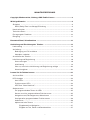 2
2
-
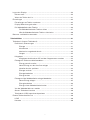 3
3
-
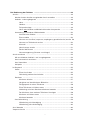 4
4
-
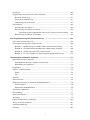 5
5
-
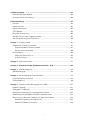 6
6
-
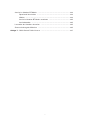 7
7
-
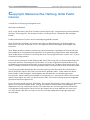 8
8
-
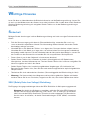 9
9
-
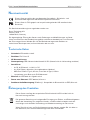 10
10
-
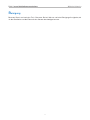 11
11
-
 12
12
-
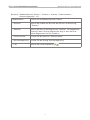 13
13
-
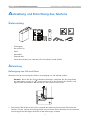 14
14
-
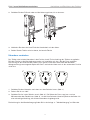 15
15
-
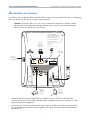 16
16
-
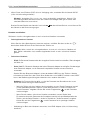 17
17
-
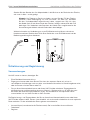 18
18
-
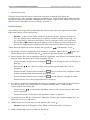 19
19
-
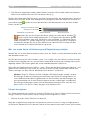 20
20
-
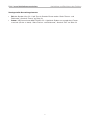 21
21
-
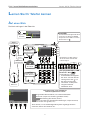 22
22
-
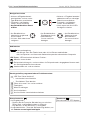 23
23
-
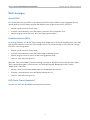 24
24
-
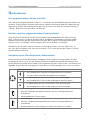 25
25
-
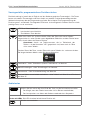 26
26
-
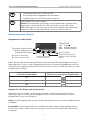 27
27
-
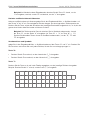 28
28
-
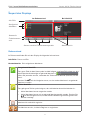 29
29
-
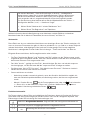 30
30
-
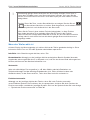 31
31
-
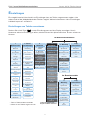 32
32
-
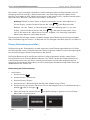 33
33
-
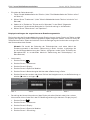 34
34
-
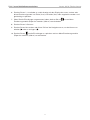 35
35
-
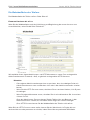 36
36
-
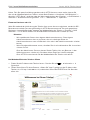 37
37
-
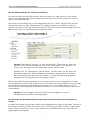 38
38
-
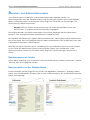 39
39
-
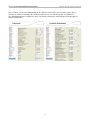 40
40
-
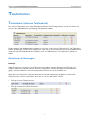 41
41
-
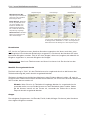 42
42
-
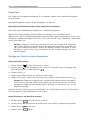 43
43
-
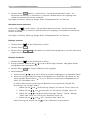 44
44
-
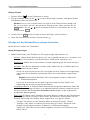 45
45
-
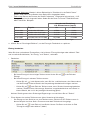 46
46
-
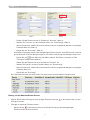 47
47
-
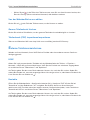 48
48
-
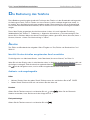 49
49
-
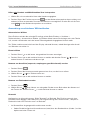 50
50
-
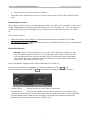 51
51
-
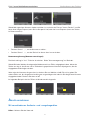 52
52
-
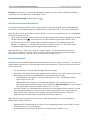 53
53
-
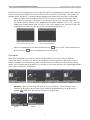 54
54
-
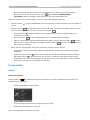 55
55
-
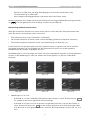 56
56
-
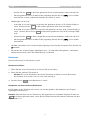 57
57
-
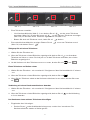 58
58
-
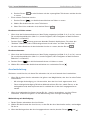 59
59
-
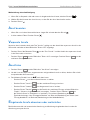 60
60
-
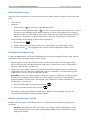 61
61
-
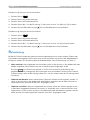 62
62
-
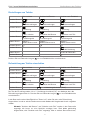 63
63
-
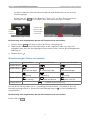 64
64
-
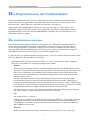 65
65
-
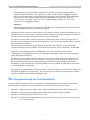 66
66
-
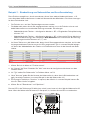 67
67
-
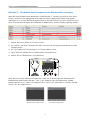 68
68
-
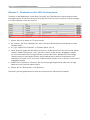 69
69
-
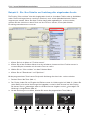 70
70
-
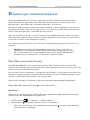 71
71
-
 72
72
-
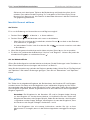 73
73
-
 74
74
-
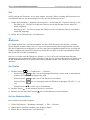 75
75
-
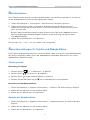 76
76
-
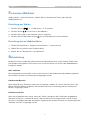 77
77
-
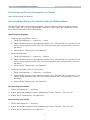 78
78
-
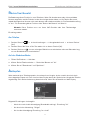 79
79
-
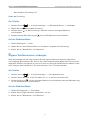 80
80
-
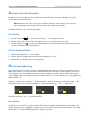 81
81
-
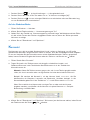 82
82
-
 83
83
-
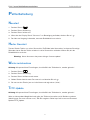 84
84
-
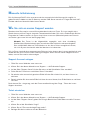 85
85
-
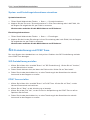 86
86
-
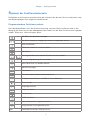 87
87
-
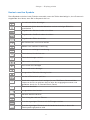 88
88
-
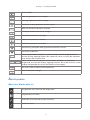 89
89
-
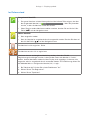 90
90
-
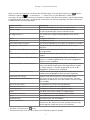 91
91
-
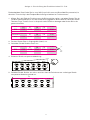 92
92
-
 93
93
-
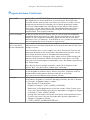 94
94
-
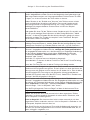 95
95
-
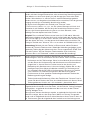 96
96
-
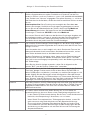 97
97
-
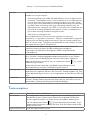 98
98
-
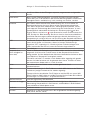 99
99
-
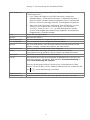 100
100
-
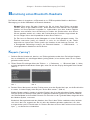 101
101
-
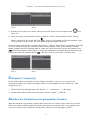 102
102
-
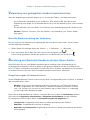 103
103
-
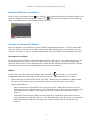 104
104
-
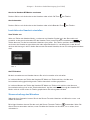 105
105
-
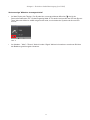 106
106
-
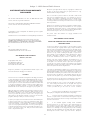 107
107
-
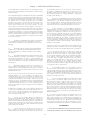 108
108
-
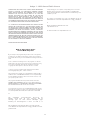 109
109
-
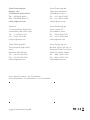 110
110